Curso de instalación de Drupal en Ubuntu
Uno de los CMS libres más populares y con más recorrido es Drupal. En este tutorial vamos a ver como instalar Drupal en Ubuntu paso a paso.
Según algunos expertos, Drupal también es uno de los CMS más difíciles de aprender, ya que es bastante genérico y se puede hacer prácticamente de todo. Quizás algo más sencillo sería el Joomla, con una filosofía algo parecida.
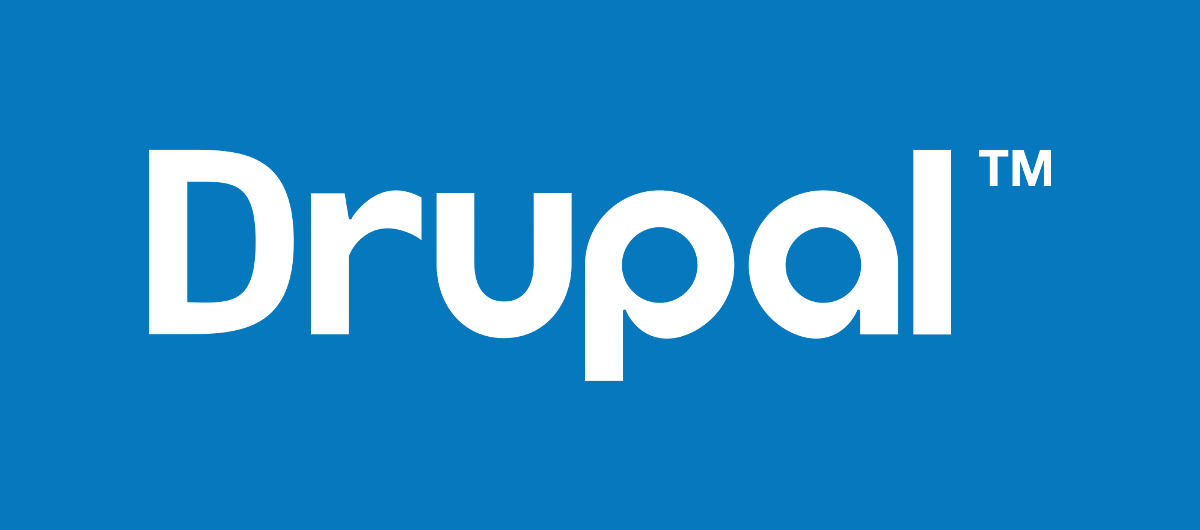
Si buscas un excelente proveedor de hosting para drupal te recomendamos SiteGround.
Empezaremos abriendo la máquina virtual de Ubuntu que creamos en un tutorial anterior: cómo instalar Ubuntu en una máquina virtual de VirtualBox. En este tutorial ya partimos de un sistema Ubuntu con Apache, PHP y MySQL instalado.
Consulta el tutorial cómo instalar y configurar Apache, PHP y MySQL en Ubuntu si todavía no lo has hecho. Por cierto, puedes consultar nuestro tutorial titulado qué es PHP para realizar una toma de contacto con ese lenguaje.
Lo primero que vamos a hacer al arrancar el sistema operativo es abrir un terminal con la combinación de teclas Ctrl + Alt +T. Una vez estemos dentro crearemos la base de datos que albergará los datos necesarios para utilizar Drupal.
Instalación de la base de datos
Para ello vamos a conectarnos a la base de datos mediante el cliente mysql:
mysql -u root -p
A continuación crearemos la base de datos con la siguiente sentencia (la podéis llamar con el nombre que queráis):
CREATE DATABASE drupal;
Ahora crearemos un usuario (con una contraseña) que se llamará drup para conectarnos a la base de datos desde el CMS Drupal:
CREATE USER drup@localhost IDENTIFIED BY 'drup1234';
Seguidamente daremos privilegios a ese usuario para los objetos de la base de datos drupal:
GRANT ALL PRIVILEGES ON drupal.* TO drup@localhost;
Para que se consoliden estos permisos debemos grabarlos con el siguiente comando:
FLUSH PRIVILEGES;
Una vez realizadas estas acciones, escribiremos exit para salir del cliente mysql.
A continuación iremos a la web oficial de Drupal para descargar e instalar Drupal en su última versión 8.
Para hacerlo directamente iremos a nuestro directorio principal de usuario en el terminal de Linux tecleando la sentencia cd y descargaremos la última versión disponible con la sentencia wget:
wget https://ftp.drupal.org/files/projects/drupal-8.0.5.tar.gz
Lo desempaquetaremos mediante la orden tar:
tar zxvf drupal-8.0.5.tar.gz
Una vez finalizado este proceso borraremos el fichero drupal-8.0.5.tar.gz para liberar espacio de disco.
Lo tendremos disponible en el siguiente directorio:
cd ~/drupal-8.0.5
Una vez desempaquetado el fichero tendremos que copiar todo ese directorio de drupal-8.0.5 al directorio donde tenemos los archivos html que usa el servidor web Apache.
En nuestro caso crearemos un directorio blog justo debajo de html.
De esta manera si queremos diseñar y publicar una web más adelante, accederíamos al blog bajo el contexto /blog.
Si por el contrario queremos que nuestro sitio web sea únicamente el motor de CMS Drupal, entonces podríamos ubicar los archivos de drupal justo dentro de html:
sudo mkdir /var/www/html/blog
sudo cp -rp ~/drupal-8.0.5/* /var/www/html/blog/
El sudo os pedirá introducir la contraseña de usuario.
Ahora deberemos cambiar el propietario de los ficheros para que sean www-data que es el usuario que habitualmente usa Apache.
sudo chown -R www-data:www-data /var/www/html/*
Ahora continuaremos la instalación desde el navegador web.
Instalación del CMS Drupal
Para ello entraremos en el navegador especificando nuestra dirección IP (o localhost) y accederemos a la pantalla de instalación de Drupal.
http://localhost/blog
En la pantalla de instalación de Drupal, seleccionaremos el idioma "Español" y pincharemos en el botón "Save and continue".
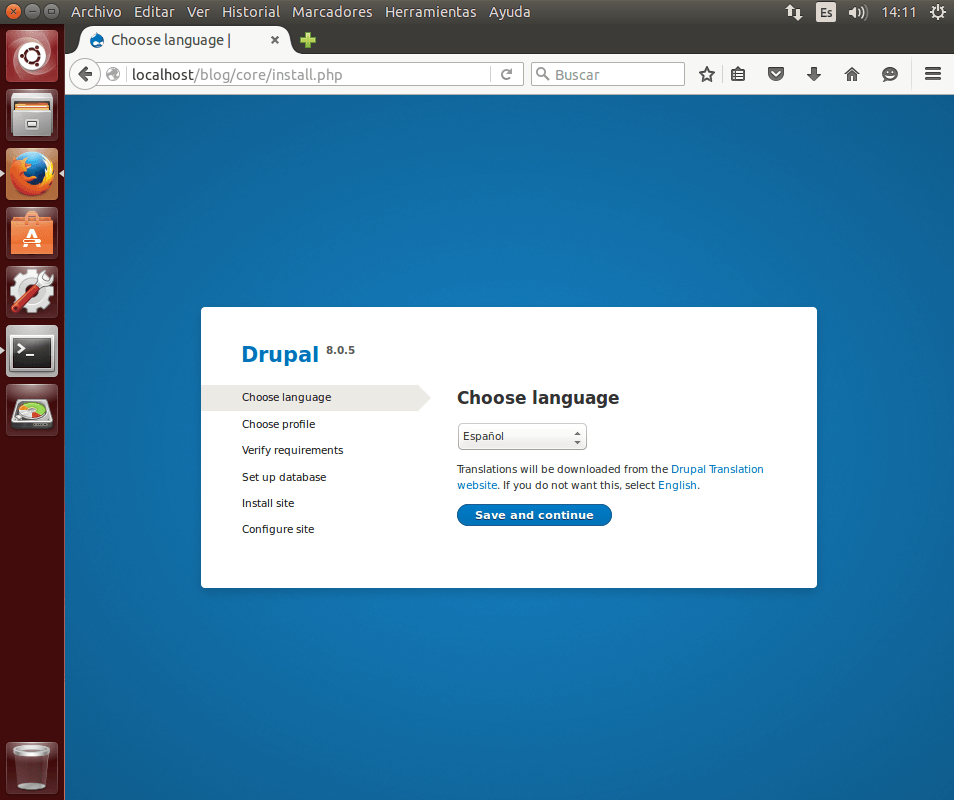
Luego tendremos que introducir el perfil de instalación.
Seleccionaremos Estándar y a continuación pincharemos en el botón "Guardar y continuar".
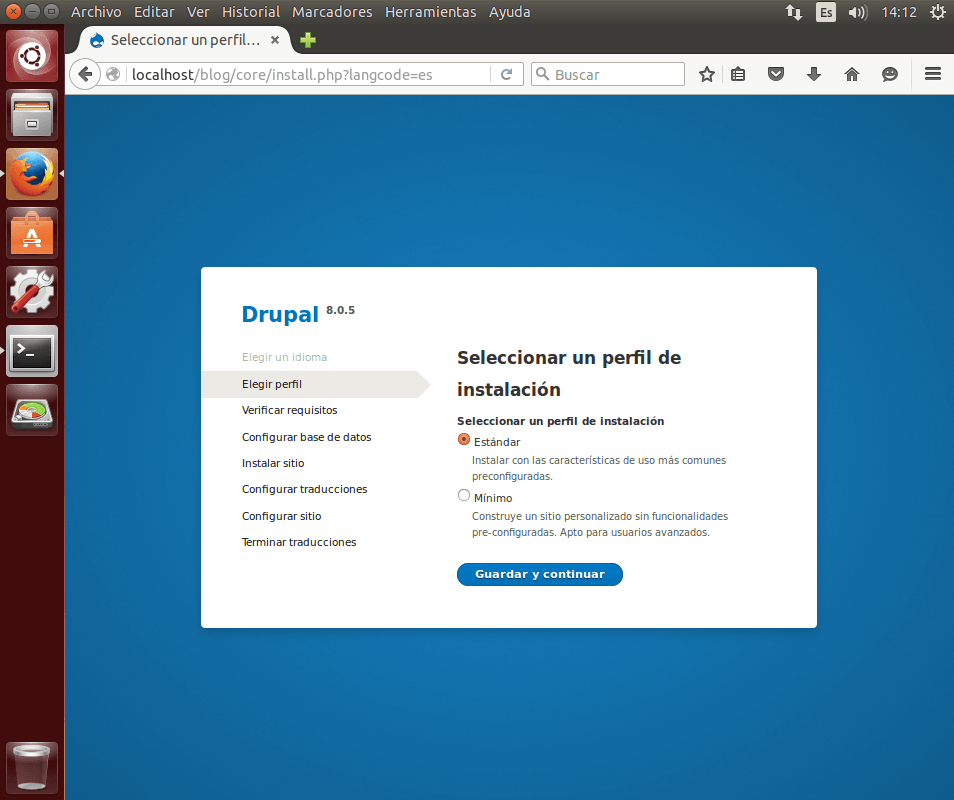
En la siguiente pantalla veremos una revisión de los requisitos necesarios para instalarlo. Podemos pinchar en "continuar de todos modos" o habilitar las recomendaciones que describe. En nuestro caso tuvimos que corregir el tema de las "URL limpias".
Para configurarlo ahora, tendremos que asegurarnos que el Apache tiene el módulo "rewrite" habilitado. Si no lo tiene, lo podremos activar y reiniciar con:
sudo a2enmod rewrite
restart sudo service apache2 restart
Del mismo modo será necesario tener configurado "AllowOverride" en el virtualhost del fichero de configuración del site, para editarlo con el VI haremos:
sudo vi /etc/apache2/sites-enabled/000-default.conf
Nota: Añadir la parte en negrita.
<virtualhost>
ServerAdmin webmaster@localhost
DocumentRoot /var/www/html/
<strong> <Directory /var/www/html/blog>
AllowOverride All
</Directory></strong>
</virtualhost>
También necesitaremos tener el fichero .htaccess en la raíz de /var/www/html/blog, para ello copiaremos de la carpeta de descarga de Drupal este fichero, si no lo tenemos copiado ya.
sudo cp /home/carlos/drupal-8.0.5/.htaccess /var/www/html/blog/
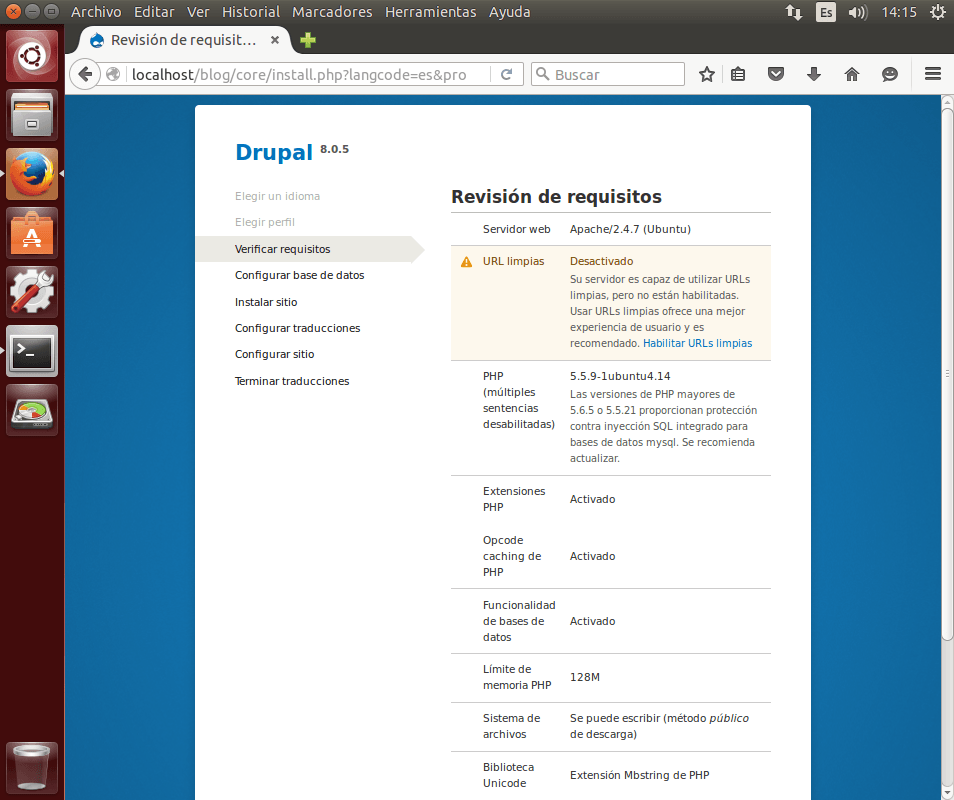
En la siguiente pantalla nos mostrará la configuración de base de datos "drupal" para entrar en el panel de administración, así que tendremos que introducir el usuario "drup" y la contraseña "drup1234" que previamente hemos creado. Luego pincharemos en el botón "Guardar y continuar".
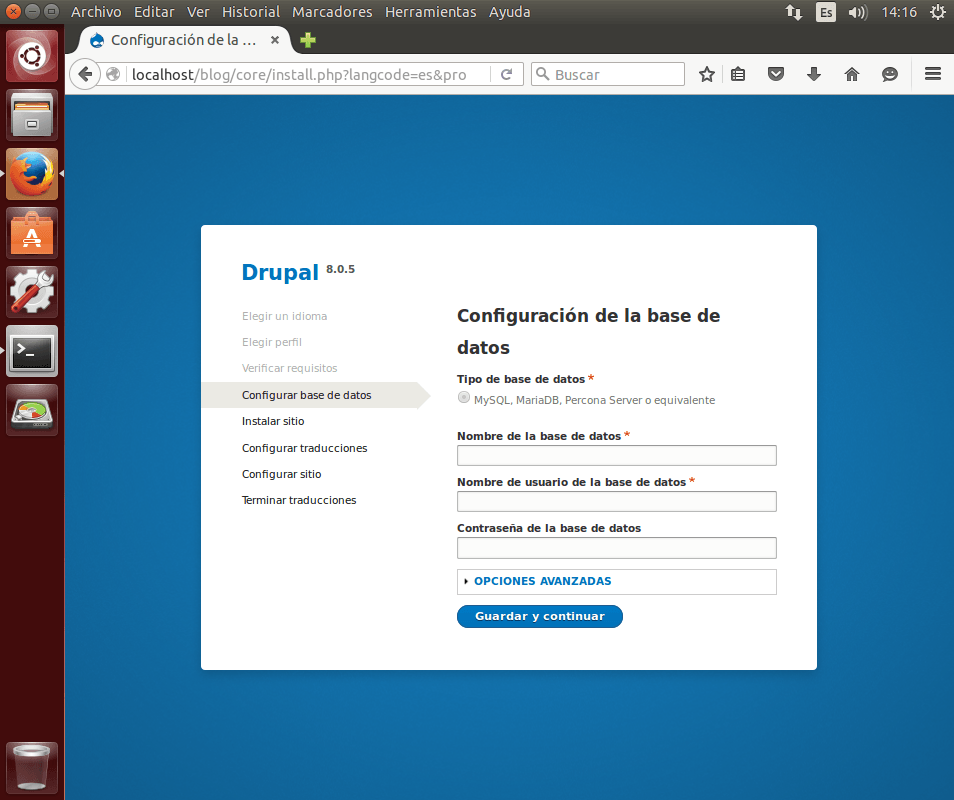
Una vez realizado veremos una barra de progreso que nos indicará el porcentaje de instalación completada de Drupal.
A continuación se actualizarán las traducciones también.
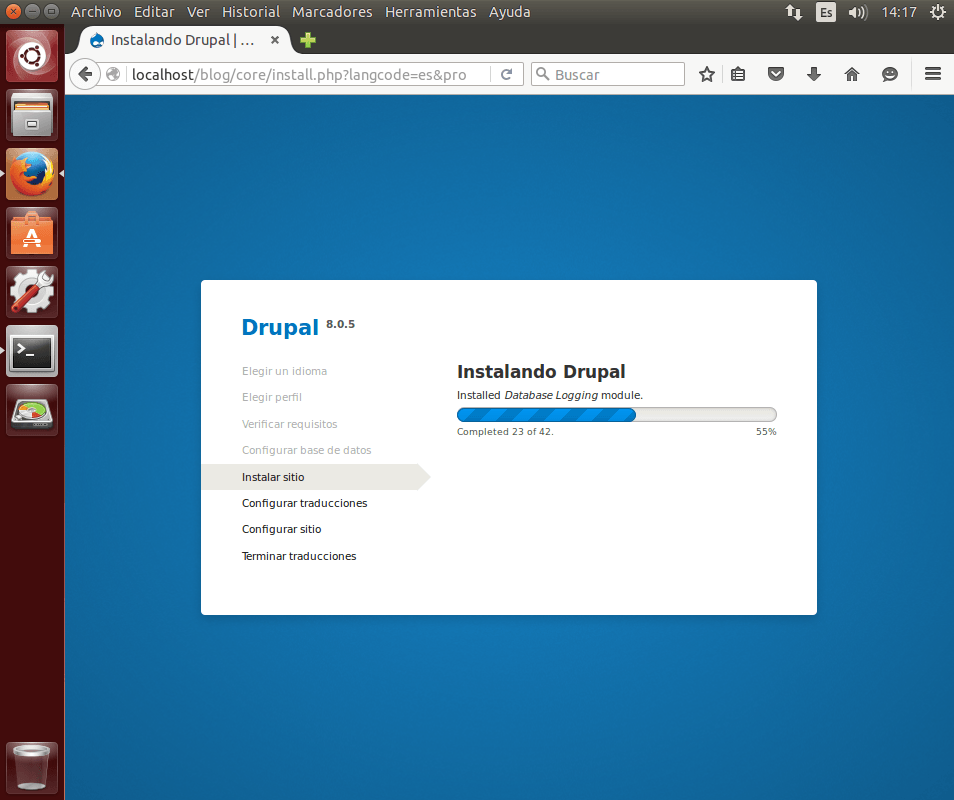
Por último veremos la pantalla de configurar sitio.
Veremos que tendremos que especificar el nombre del sitio web, y un email para las notificaciones.
Así como una cuenta de administrador, con su contraseña y correo.
Por último deberemos especificar el país y la zona horaria.
Pincharemos en el botón "Guardar y continuar".
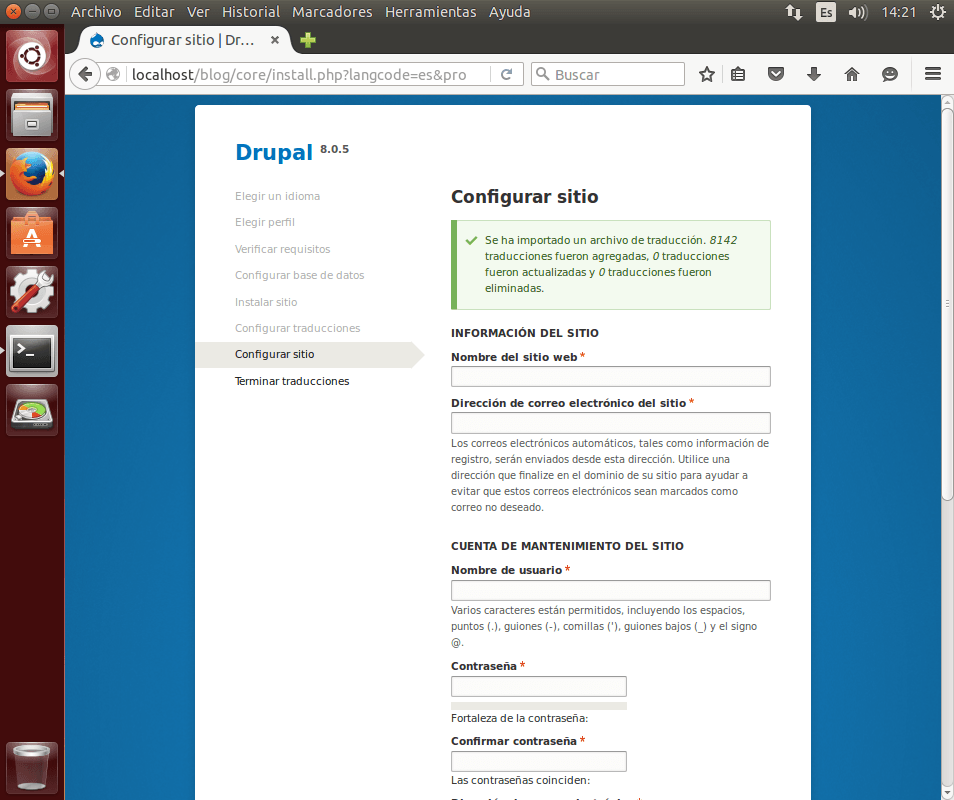
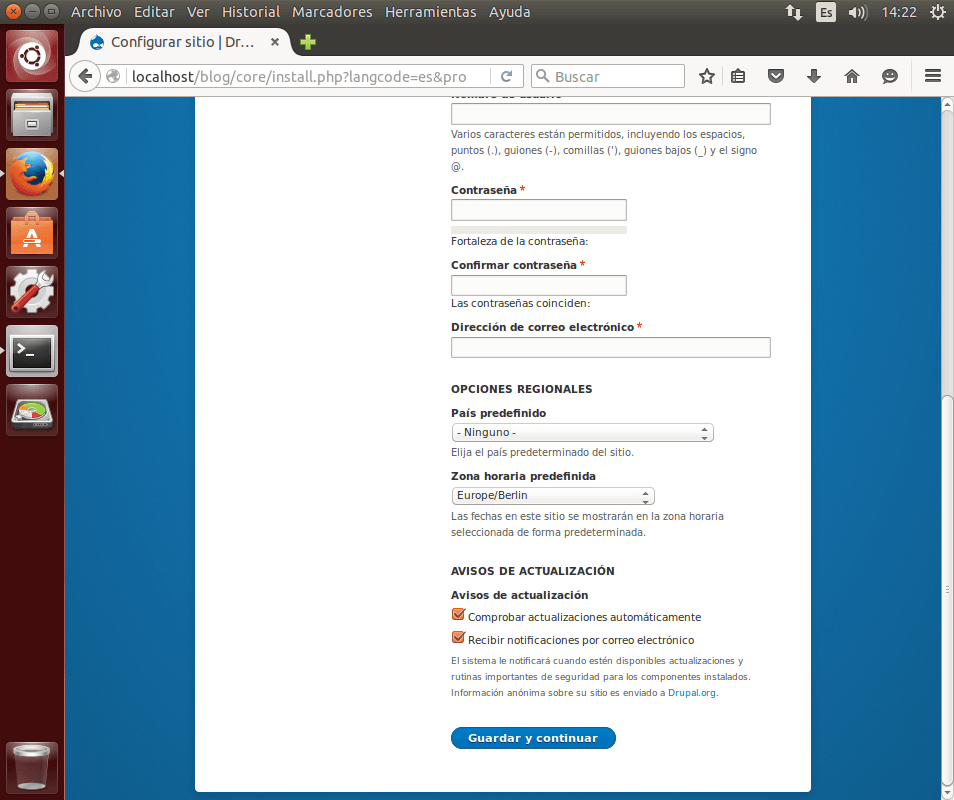
Con eso llegaremos a la pantalla de administración de Drupal donde nos ofrecerá una entrada de ejemplo.
La "filosofia" de Drupal es un poco diferente al resto de CMS como wordpress.
En la pantalla de administración veremos que podremos crear contenidos (páginas, nodos), definir estructuras de datos, definir la apariencia, configurar usuarios, roles y permisos, y generar informes, entre otras cosas.
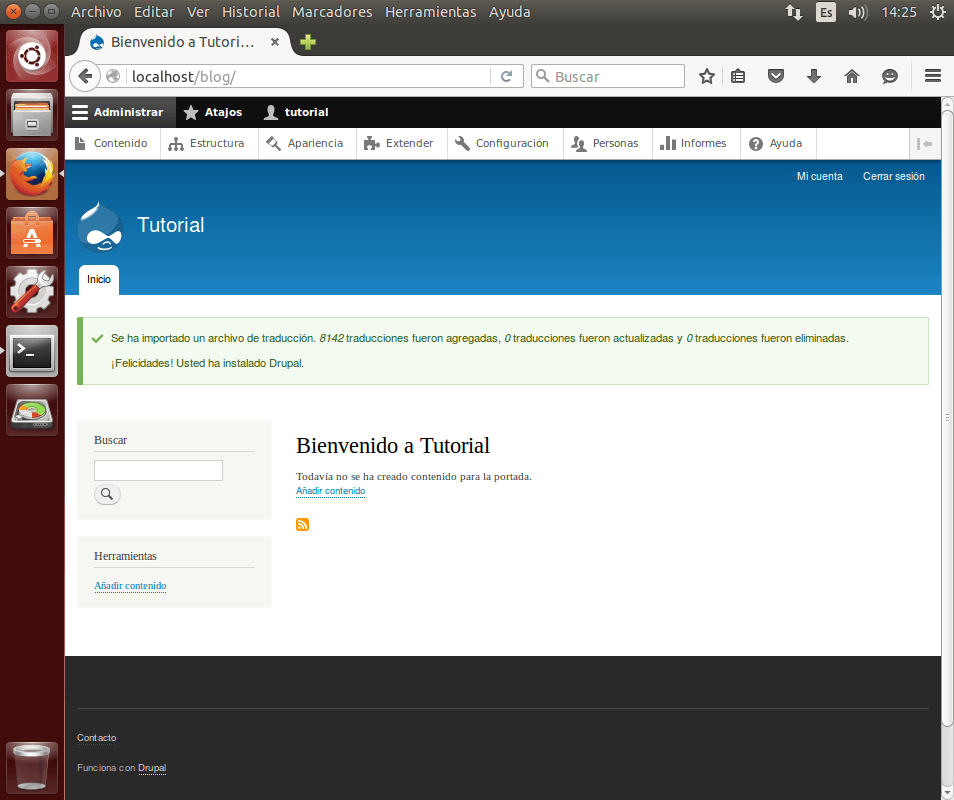
Hasta aquí llega este pequeño tutorial para instalar y configurar Drupal en Ubuntu.
